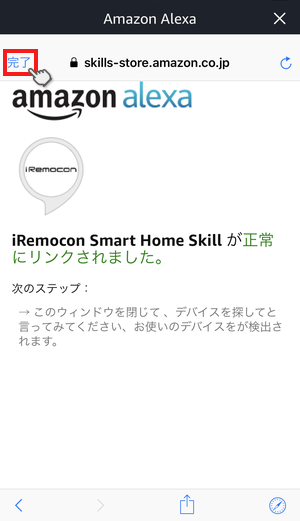
「完了」をタップして下さい。
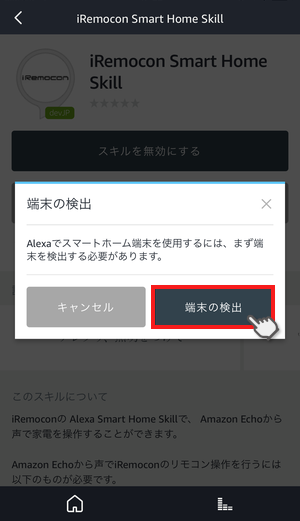
上記の画面が表示されましたら、画面の指示にしたがいデバイスを探して下さい。
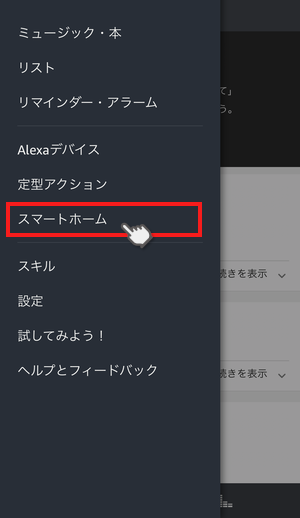
「スマートホーム」をタップします。
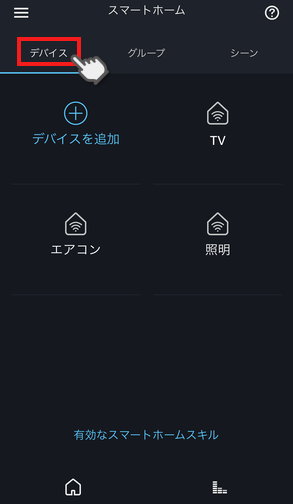
「デバイス」をタップします。
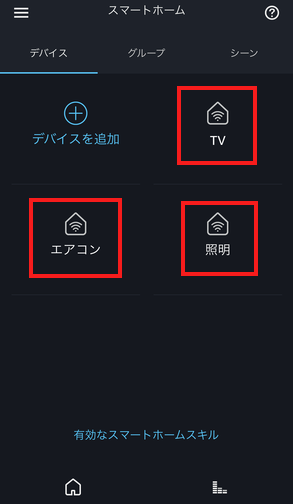
デバイス内に、UIデザイナーで作成した家電名が表示されているか確認して下さい。
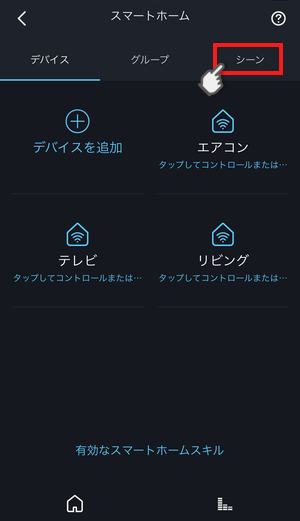
「シーン」をタップします。
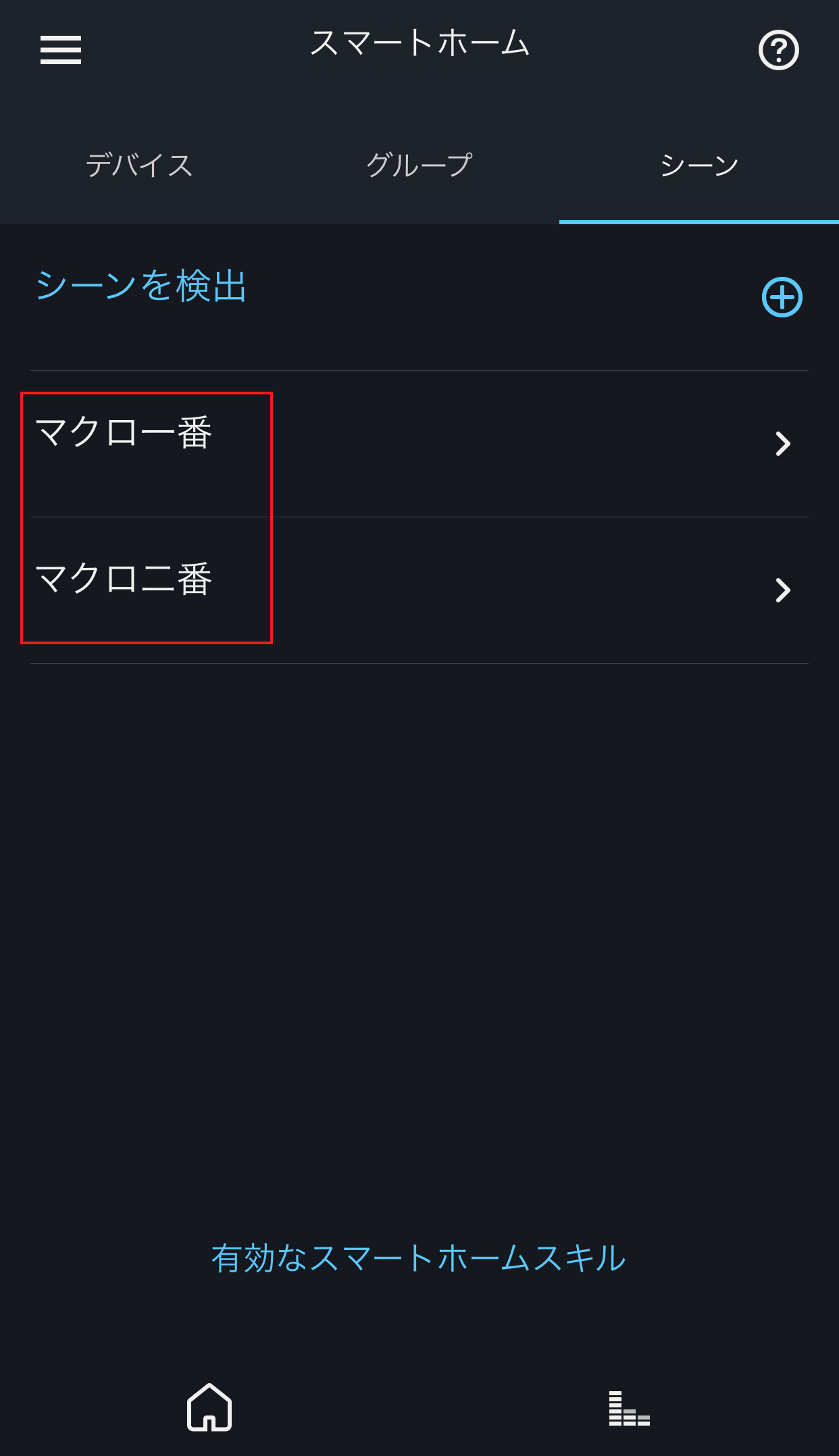
シーン内に、UIデザイナーで作成したマクロ名が表示されているか確認して下さい。
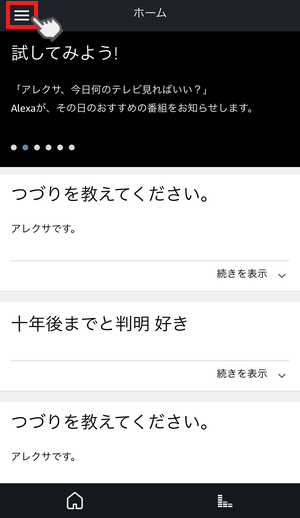
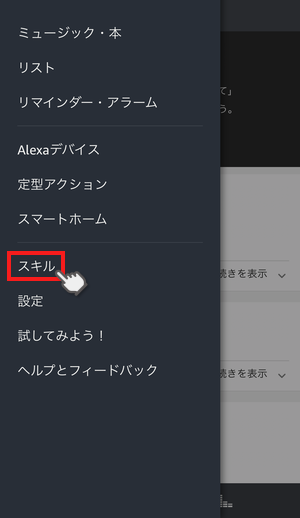
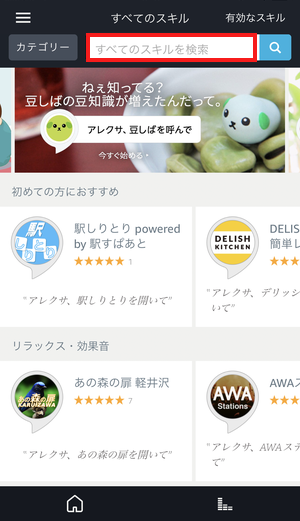
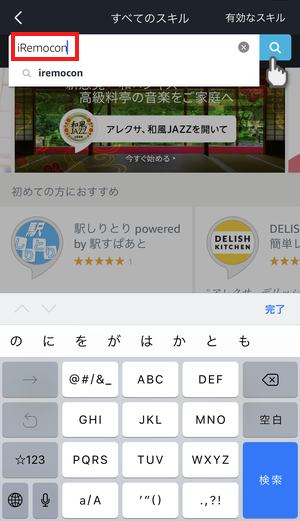
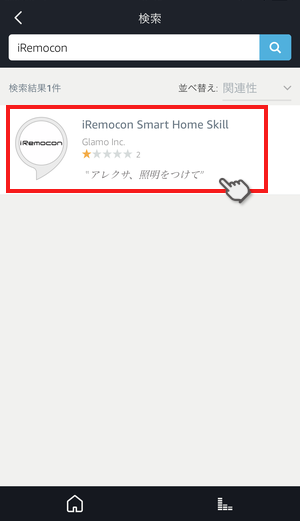
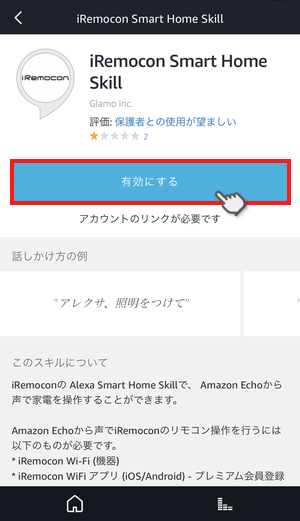

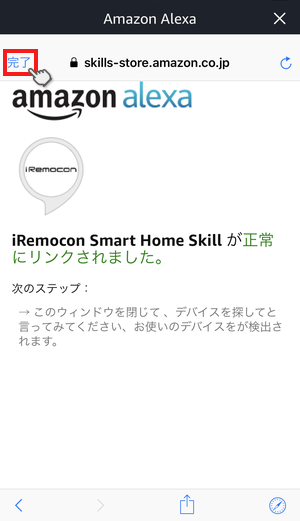
「完了」をタップして下さい。
![]()
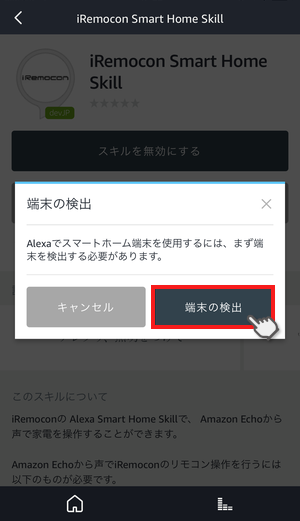
上記の画面が表示されましたら、画面の指示にしたがいデバイスを探して下さい。
![]()
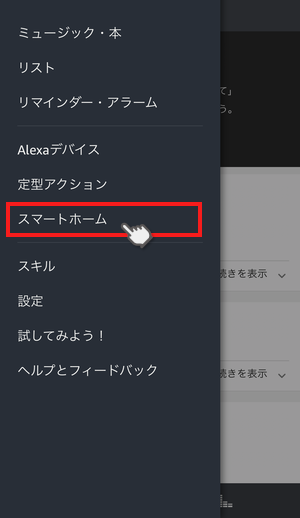
「スマートホーム」をタップします。
![]()
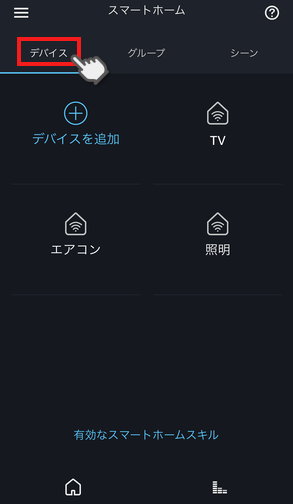
「デバイス」をタップします。
![]()
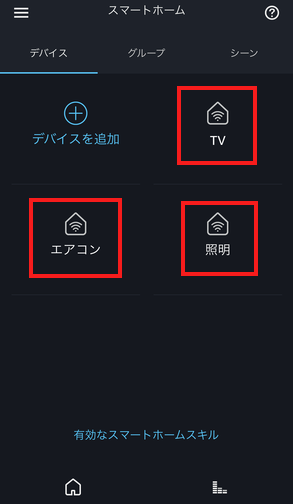
デバイス内に、UIデザイナーで作成した家電名が表示されているか確認して下さい。
![]()
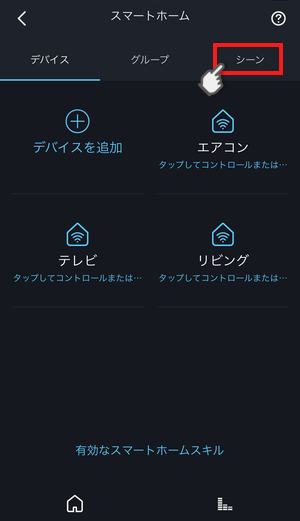
「シーン」をタップします。
![]()
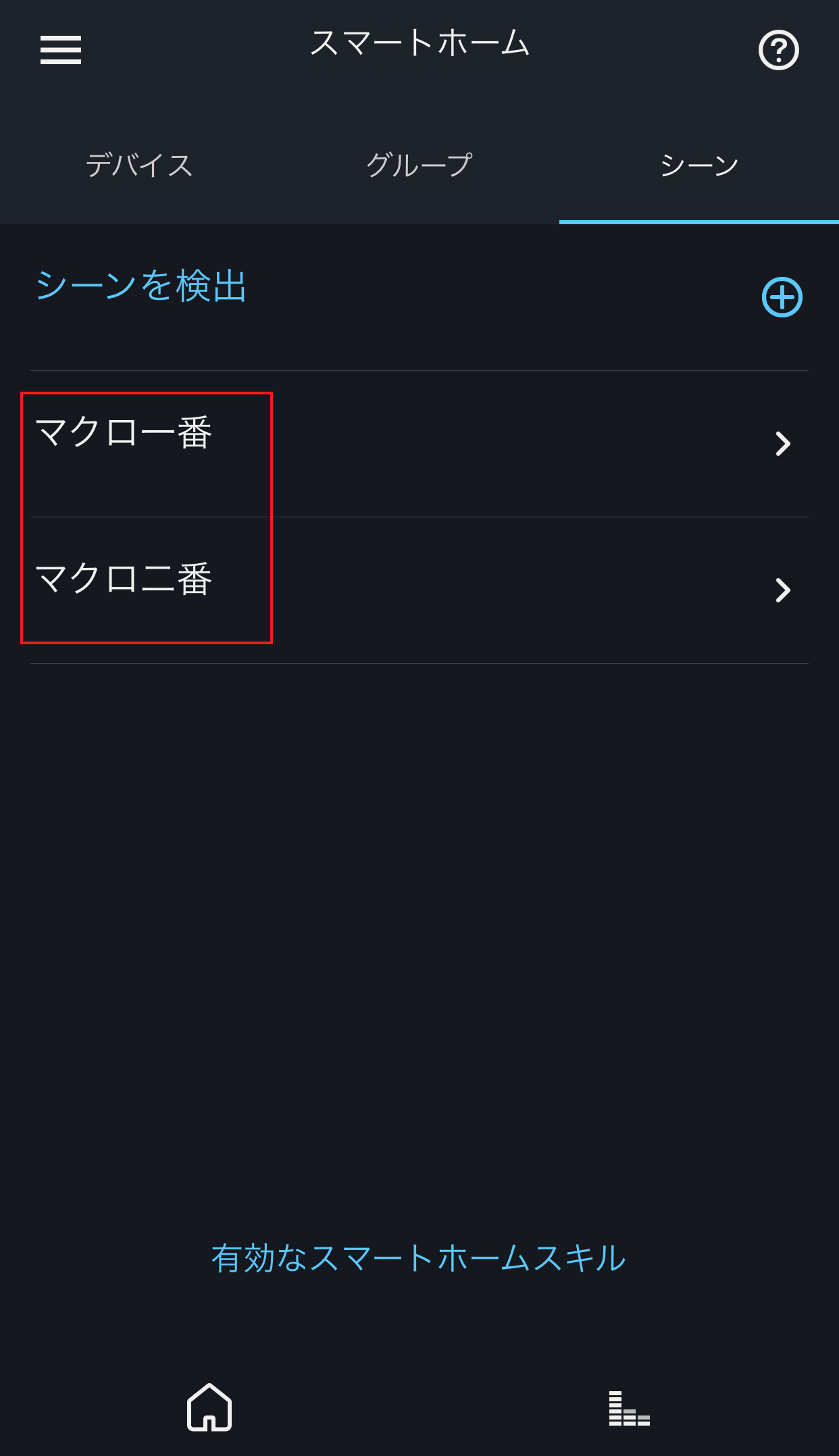
シーン内に、UIデザイナーで作成したマクロ名が表示されているか確認して下さい。
Copyright (C) 2011-2018 Glamo Inc. All Rights Reserved.